Come aggiungere musica a qualsiasi post di Instagram: Storie, Feed e Reel

Nell'era dei contenuti, non si può fare a meno di essere presenti sul gigante dei social media: Instagram. Ma essere presenti non è sufficiente. È necessario creare costantemente contenuti che impressionino il suo algoritmo, e l'aggiunta di video è un modo per farlo.
Inizialmente un'applicazione per la condivisione di foto, Instagram si è ora trasformata in una piattaforma in cui i video dominano i feed. Sebbene la ridefinizione dell'interfaccia utente abbia suscitato diverse reazioni, non si può ignorare che questo passaggio ai video interessa molti utenti.
Se fate caso a quanto spesso vi imbattete in post, filmati, storie, ecc. di Instagram con musica, rimarrete sorpresi. Naturalmente, molti di questi contenuti hanno ottenuto clic e visualizzazioni grazie alla musica coinvolgente. Ma come aggiungere musica a un post, a una Storia o a un Reel di Instagram?
Non è così difficile. Basta seguire i passi giusti. Ecco perché vi proponiamo questa guida.
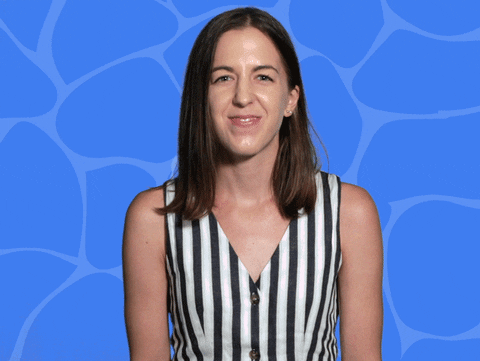
Continuate a leggere per scoprire come aggiungere musica ai vostri post su Instagram: storie, feed e reel.
Come aggiungere musica a qualsiasi post di Instagram (con Wave.video)
Un tempo aggiungere musica ai post di Instagram era un compito impegnativo.
Per fortuna, ora il panorama è cambiato.
Con Wave.video, non solo potete scegliere la musica per il vostro post dalla vasta libreria di stock o da clip audio ed effetti sonori royalty-free, ma potete anche caricare e aggiungere la vostra musica. Questo vi dà la flessibilità di aggiungere musica che non è disponibile nella libreria musicale di Instagram.
Ecco come aggiungere musica ai post di Instagram utilizzando Wave.video:
Passo 1: accedere e creare un progetto
Accedere al proprio account Wave.video, fare clic su "+ Crea" e quindi su "Video vuoto".
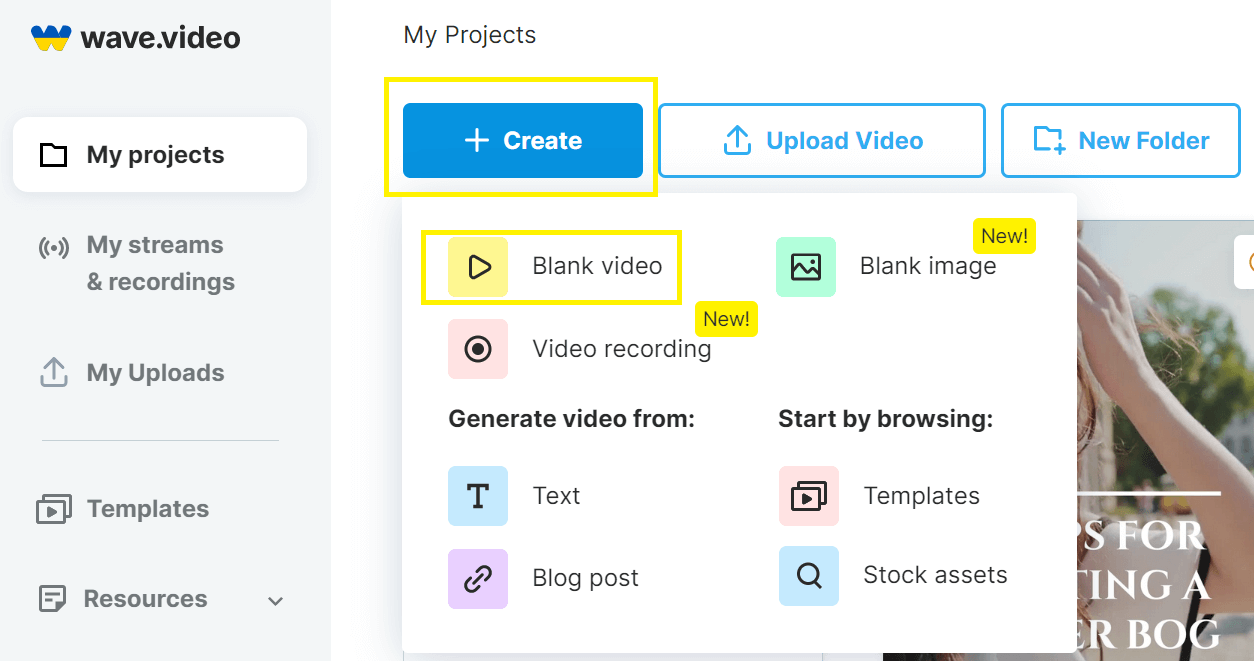
Quindi, scegliere un formato compatibile con le dimensioni e i formati consigliati da Instagram.
Fase 2: Aggiungere e modificare la visuale
È possibile scegliere un'immagine o un video dalla libreria stock di Wave.video o caricare i propri media. È inoltre possibile sfogliare i modelli per dare al proprio post su Instagram un'impronta professionale.
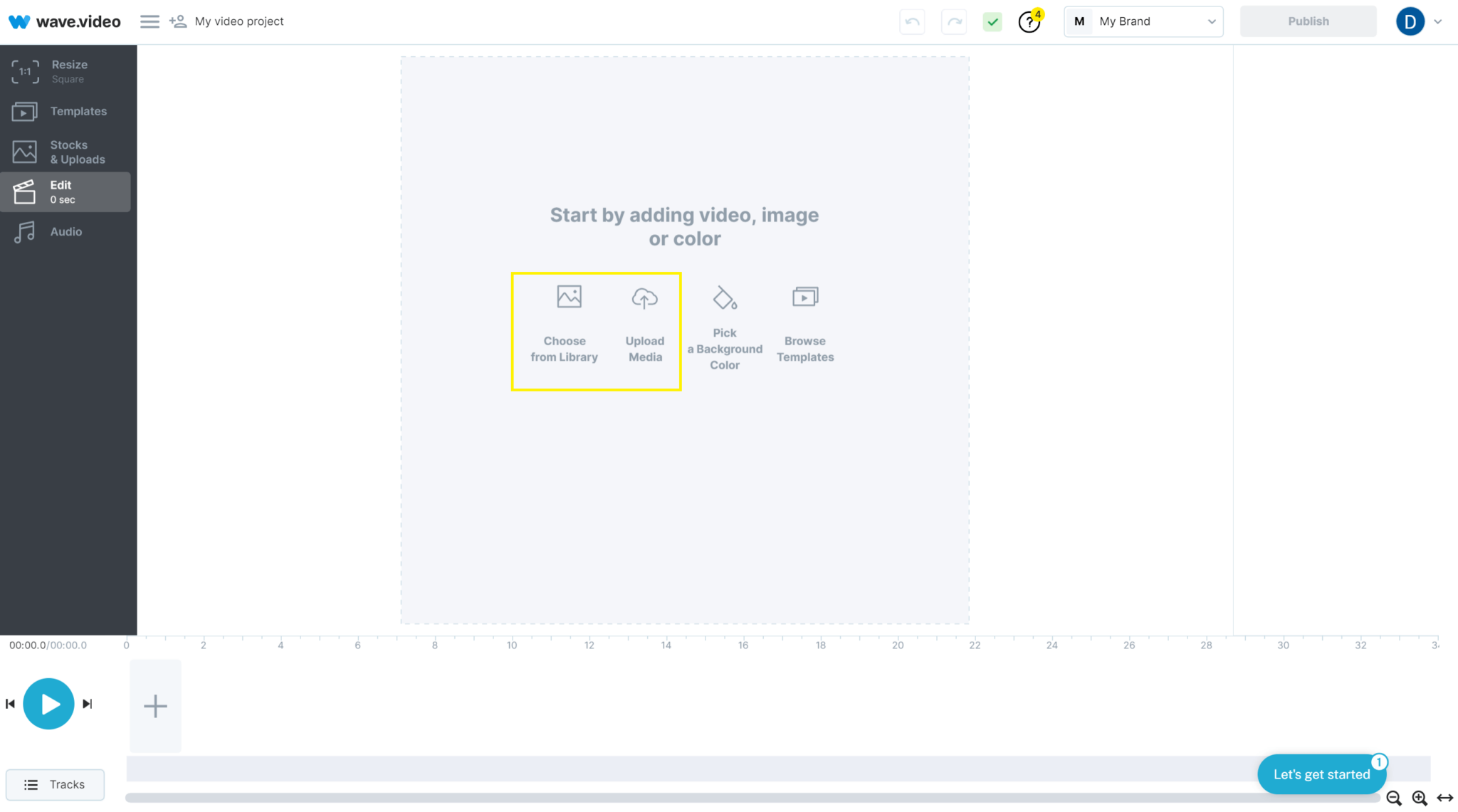
Una volta aggiunta la visuale desiderata, modificarla.
Fase 3: Aggiungere l'audio
Dopo aver modificato l'immagine, fare clic su "Audio" nella barra degli strumenti di sinistra.
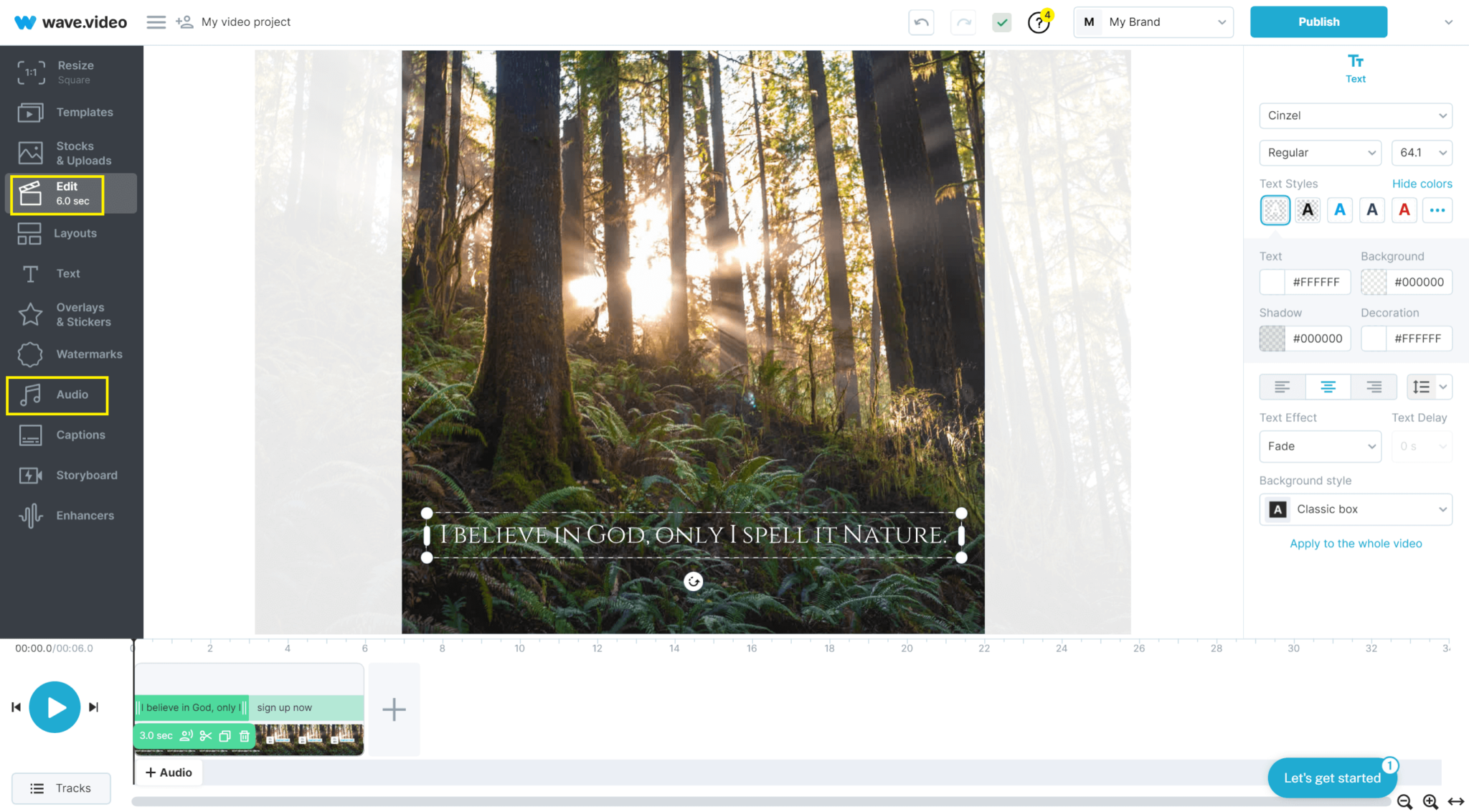
È ora possibile sfogliare diverse tracce audio selezionando la scheda "Libreria" in alto.
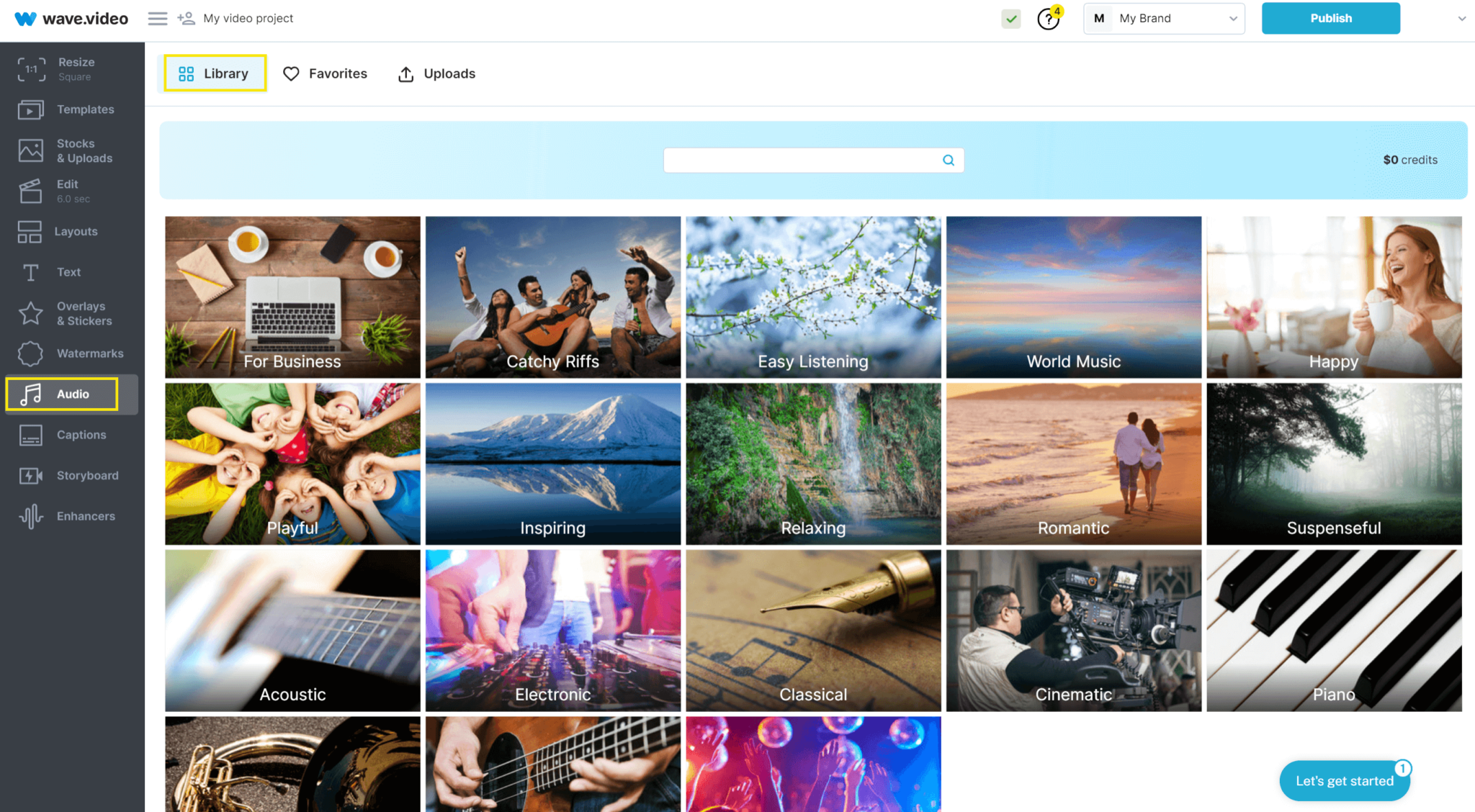
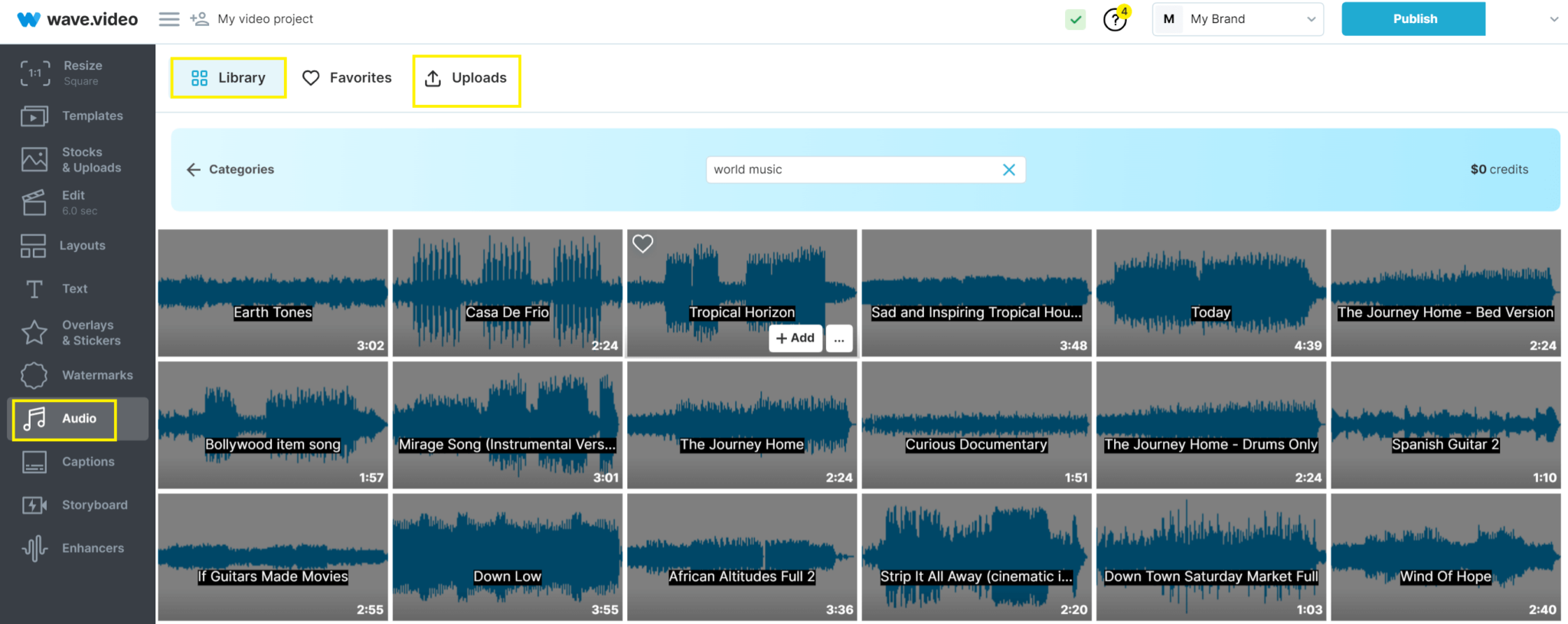
In alternativa, è possibile caricare la propria musica toccando la scheda "Carica" e aggiungendola all'immagine o al video.
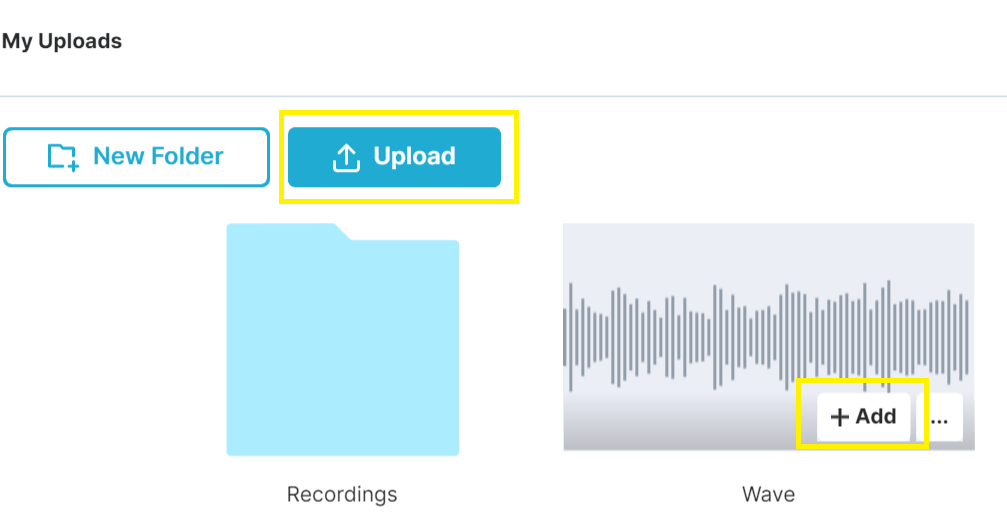
Fase 4: Regolare la musica e scaricare
Una volta selezionata la colonna sonora, allineate l'audio con l'immagine, regolate il volume e, se volete, aggiungete effetti di dissolvenza in entrata e in uscita. Quindi, premere il pulsante "Pubblica" in alto a destra quando si è pronti a scaricare il video.

Infine, renderizzare e scaricare. Ora potete caricare il video su Instagram e condividere la musica scelta con un video su Instagram! Suggerimento: per trasferire facilmente la vostra creazione dal computer al telefono, utilizzate Wave.video Companion App.
Nota: è possibile seguire gli stessi passaggi per aggiungere musica alle Storie di Instagram, ai Reel e ai video in-feed utilizzando Wave.video.
Come aggiungere musica a Instagram Story
Negli ultimi anni, le Instagram Stories hanno offerto agli utenti un'esperienza (o meglio una serie di esperienze) di coinvolgimento soddisfacente, invogliando i follower a tornare per saperne di più.
Ecco come potete migliorare le vostre Storie di Instagram con la musica:
Fase 1: accedere all'app di Instagram e creare una storia.
È possibile aggiungere qualsiasi immagine o video. Al termine, fare clic sull'icona dell'adesivo in alto a destra.
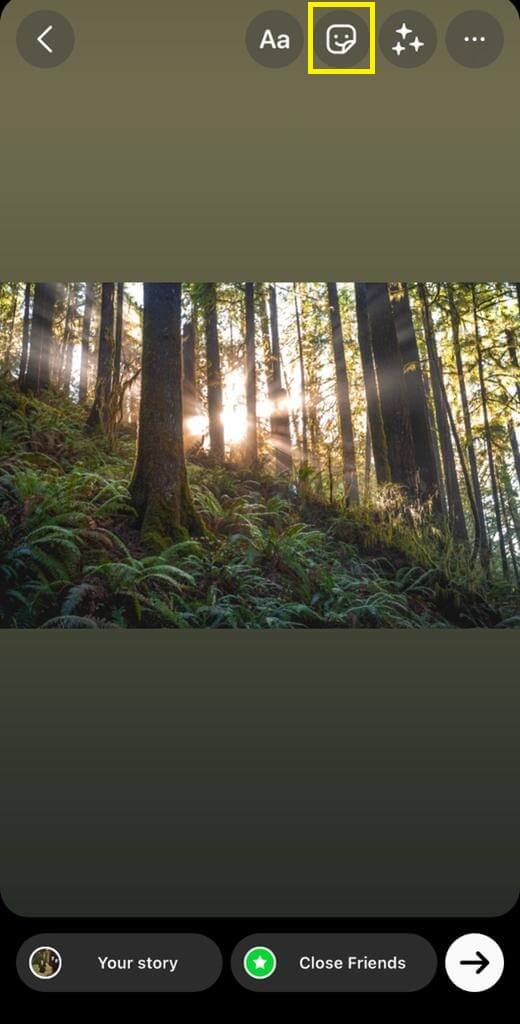
Fase 2: Selezionare l'adesivo "MUSICA" dalle opzioni.
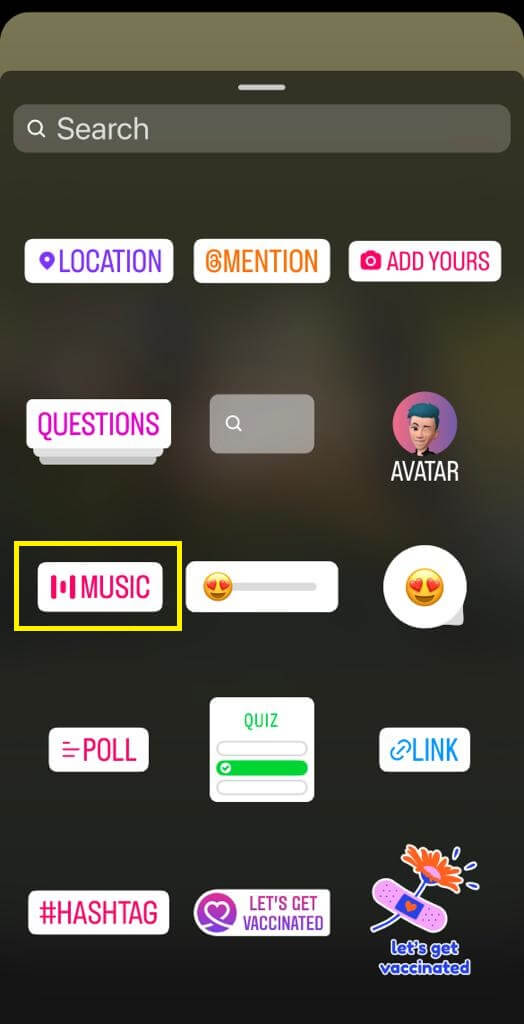
Fase 3: A questo punto, nella scheda "Per te" vengono consigliate diverse opzioni. Potete anche toccare la scheda "Sfoglia" per esplorare altre opzioni.
Se si desidera una colonna sonora particolare, inserire le parole chiave del brano nella casella "Cerca musica". È anche possibile ottenere un brano già "salvato".
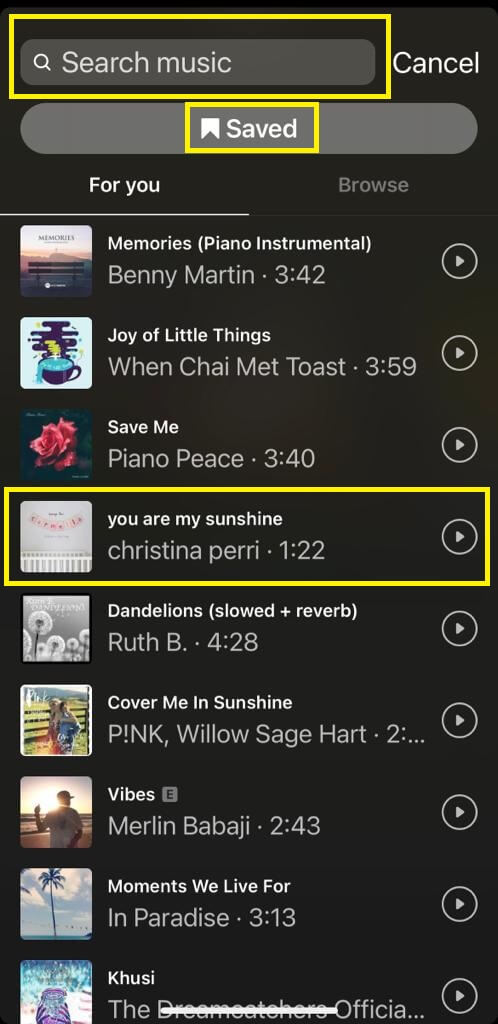
Fase 4: Dopo aver selezionato la traccia audio, è possibile regolarla facendo scorrere il dito verso sinistra o verso destra e scegliere un particolare segmento di canzone da riprodurre nella storia di Instagram.
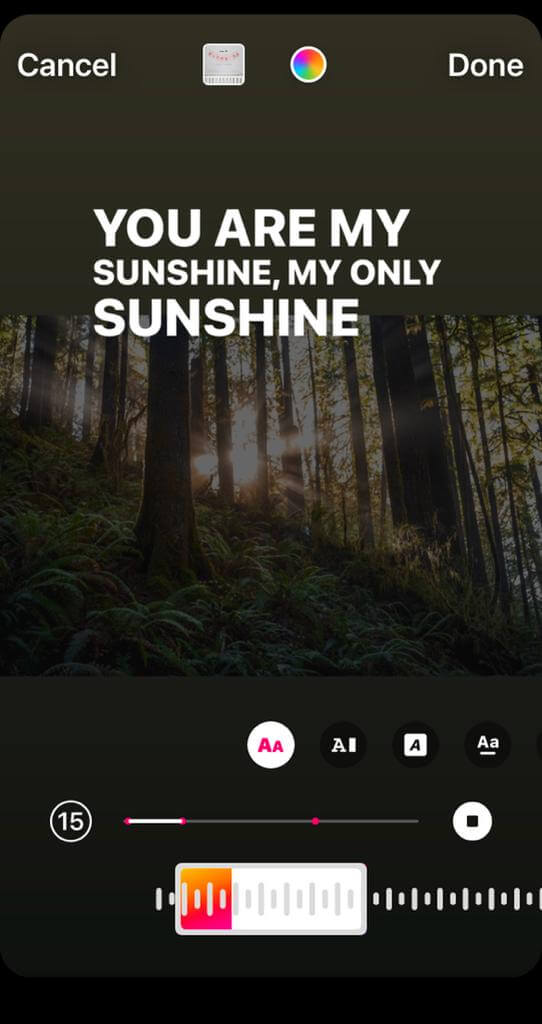
Inoltre, è possibile visualizzare i testi e scegliere i colori per adattarli all'estetica della storia di Instagram. Infine, fate clic su "Fatto" quando siete pronti a pubblicare la vostra storia di Instagram con la musica.
Come aggiungere musica ai post video di Instagram
L'aggiunta di musica ai video in-feed di Instagram è abbastanza simile all'aggiunta di musica ai post, ai reel e alle storie di Instagram. Ecco come fare:
Fase 1: fare clic sull'icona "+" in alto a destra dell'applicazione Instagram e scegliere il video che si desidera caricare.
Fase 2: fare clic sull'icona della musica.

Nella schermata successiva, selezionare "Musica" e regolare il volume del video facendo scorrere la barra sotto "Audio fotocamera". È inoltre possibile aggiungere effetti sonori a piacere.
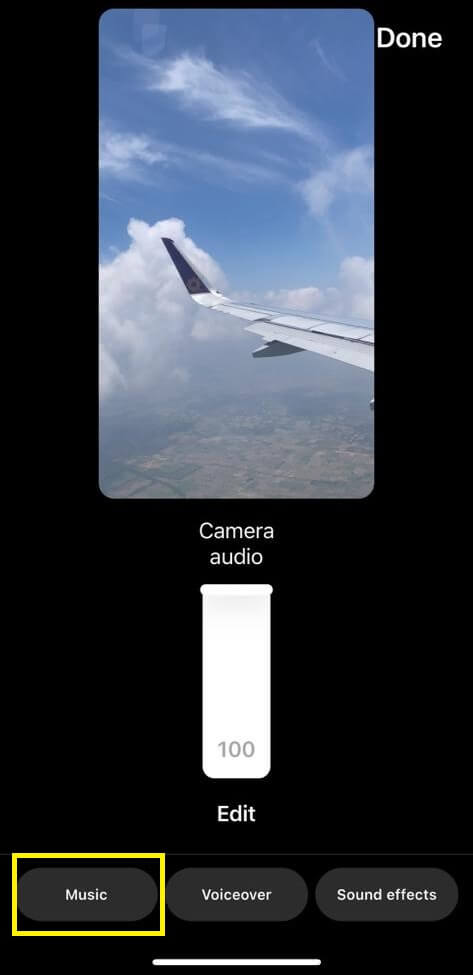
Fase 3: dopo aver selezionato un brano, scegliete il segmento che volete aggiungere al vostro video in-feed di Instagram spostando il cursore lateralmente.
Una volta seguiti tutti questi passaggi, toccare "Fatto" per condividere il video di Instagram.
Come aggiungere musica ai filmati di Instagram
Vi è mai capitato di pubblicare un video su Instagram e di avere difficoltà ad aggiungere la musica? Non siete soli. Se vi state chiedendo come aggiungere musica ai video di Instagram, ecco i passaggi da seguire:
Fase 1: accedere all'applicazione Instagram e creare un "Reel". Potete aggiungere qualsiasi foto e video di vostra scelta.
Tuttavia, la durata della bobina può essere al massimo di 90 secondi. Dopo aver aggiunto le foto e i video, fare clic sull'icona della musica a sinistra.
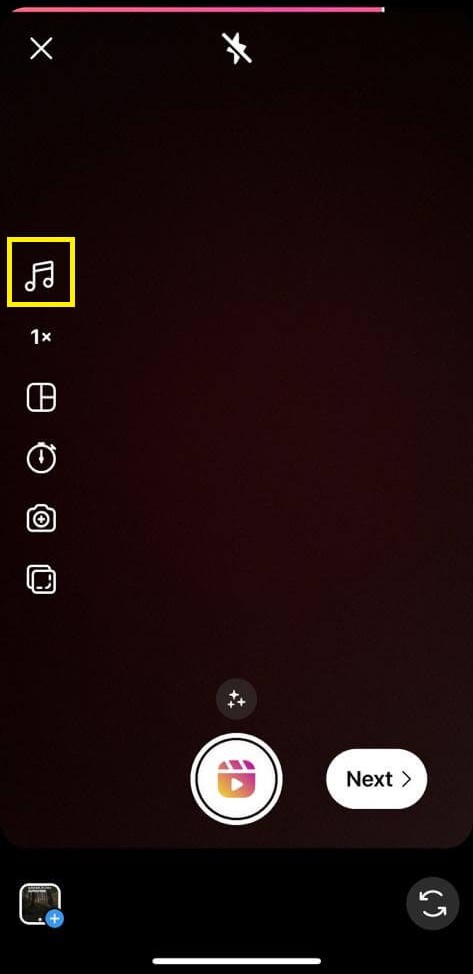
Fase 2: Quindi, selezionare la traccia audio che si desidera riprodurre nel proprio Instagram Reel.
È possibile cercare un brano, scegliere qualcosa dall'audio salvato o anche importarlo, oltre a sfogliare i brani in evidenza o consigliati.
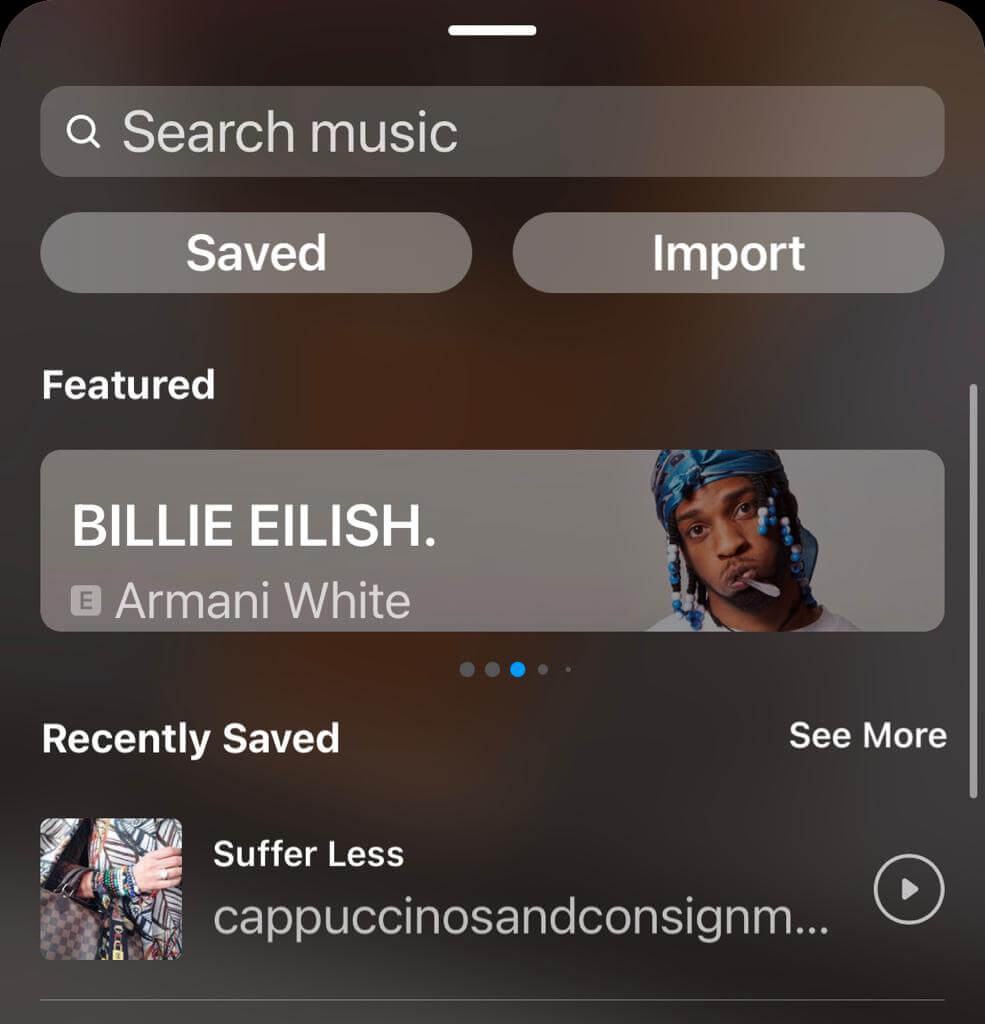
Fase 3: infine, selezionare la sezione del brano che si desidera aggiungere utilizzando il cursore in basso. Dopo aver messo a punto l'audio, fare clic su "Fatto" per pubblicare il Reel con la musica sul proprio profilo Instagram.

Parole finali
Sebbene la maggior parte di noi ami la musica nei contenuti di Instagram, gli utenti spesso faticano ad aggiungere musica ai post di Instagram. Seguite i passaggi indicati sopra per creare contenuti coinvolgenti sul vostro account Instagram.
Potete navigare facilmente tra la concorrenza e connettervi con il vostro pubblico utilizzando post, storie, reel e video in-feed convincenti. Se volete imparare a creare contenuti Instagram Live degni di viralità per la vostra azienda, date un'occhiata a questa guida.




